Как пользоваться навигатором в смартфоне без интернета
Как пользоваться навигатором в смартфоне без интернета
Многие люди при езде на автомобиле используют в качестве навигатора свой смартфон. Это действительно очень удобно. Не надо доставать из бардачка и подключать лишнее устройство, система знает все адреса и закладки, экран лучше и питание подключать не надо. Казалось бы, одни плюсы, но есть и минусы. Некоторые из них я испытал на себе, а о других прочитал, в том числе, в нашем Telegram-чате. Стоит обсудить все достоинства и недостатки такого способа навигации. Ведь никто не хочет просто так испортить дорогой смартфон?
Навигатор в смартфоне является одной из самых важных функций.
В первую очередь, вспомните, как вы ездили в такси. У водителя в качестве рабочего инструмента стоит максимально недорогой смартфон, а сам он пользуется чем-то получше.
С одной стороны, можно сказать, что для работы ему не нужны крутые функции и он выбрал вариант попроще. Звучит логично, но у такого рассуждения, как у любого другого на тему смартфонов, есть второе дно. Оно нас и интересует больше всего.
Навигатор для смартфона
Сейчас существует множество программ для навигации в смартфоне. Среди самых известных можно назвать Яндекс.Карты, Яндекс.Навигатор, Google Maps, 2Gis, Apple Карты и некоторые другие. Они действительно хороши, позволяют задать адреса, по которым вы чаще всего ездите, и карты хранятся на сервере. У некоторых есть возможность загрузки оффлайн, но проще пользоваться ими именного с подключением к сети. Так вы получаете самый главный плюс такого способа навигации — обновление пробок в реальном времени и перестроение маршрута при изменении дорожной ситуации.
Наверное, именно пробки являются основной фичей таких программ. Ведь, положа руку на сердце, львиная доля случаев использования связана именно с пробками. Едва ли можно насчитать много людей неспособных найти дорогу от работы до дома, по которой ездят каждый день, или в магазин, который тоже находится относительно недалеко.
Чтобы не заблудиться в поисках интересных новостей из мира Android, лучше сразу подпишитесь на наш новостной канал в Telegram.
Есть у таких “пробочных” карт и минусы. В последнее время, особенно в Москве, они работают не очень корректно. Поговаривают, что рекомендации настроили таким образом, чтобы разгрузить дороги.
С одной стороны, объезд пробок это и есть разгрузка, но иногда городу выгоднее отправить машины еще дальше в объезд. Скорее всего, это просто слухи и трудности временные, но жалобы на объездные маршруты, при свободном коротком пути, встречаются все чаще. Многие даже говорят, что это сделано для увеличения пробега каршеринговых машин. Но оставим это сторонникам теории заговора.
Есть такой проект навигатора-смартфона. Только чем он лучше смартфона с навигатором.
Получается, что в городе навигатор в смартфоне будет более удобен, чем отдельное устройство? Скорее всего, да. Например, у меня в машине установлена штатная навигация с системой TomTom. В свое время у меня был маленький навигатор этого бренда и он мне очень нравился при езде по дорогам Европы. В России он вел себя если честно не очень. Это было около семи лет назад и, судя по всему, ситуация не изменилась.
Пробки он обрабатывает, мягко говоря, так себе, а сами карты не всегда могут найти некоторые дома. В этом плане зачастую действительно проще бывает взять смартфон.
Почему нельзя пользоваться навигатором в смартфоне
Думаю, вы знаете, как выглядит экран смартфона и из чего он стоит. Если говорить упрощенно, в его основе лежат точки, отображающие информацию. Эти точки имеют определенный ресурс и со временем изнашиваются. Если пользоваться смартфоном как обычно, то это не так заметно, ведь все пиксели работают примерно в одном режиме, но при частом обращении к навигаторам могут возникнуть трудности.
Связано это с тем, что в навигаторе элементы управления находятся на одном и том же месте. В результате часть пикселей работает иначе и может выгорать. Особенно актуально это для OLED дисплеев. Кстати, именно по этой причине не стоит покупать смартфоны с витрины. На них постоянно горит одно изображение.
Это выгорание кнопок управления. Они всегда на своем месте и такой дефект еще можно объяснить.
Этот смартфон скорее всего долго стоял на витрине.
Выгорание конкретной цифры объяснить сложно, а строка поиска тоже говорит о витринном образе жизни устройства.
Кроме этого, при использовании смартфона в качестве навигатора он будет перегреваться. Особенно сильным нагрев будет в солнечную погоду или зимой, когда гаджет висит на решетке вентиляции и работает печка. Все это вредит аккумулятору и внутренним компонентам. Также перегрев может привести к зависаниям, и вы проедете нужный поворот.
Помню, как однажды я воспользовался навигатором в смартфоне при езде на мотоцикле. Я запустил карту, разместил устройство в кармане сумки на баке и проехал так буквально 20-25 минут в солнечную погоду. После этого к смартфону больно было прикоснуться. Позже у меня немного вздулся аккумулятор. Возможно, именно после этой поездки.
Кроме этого, аккумулятор будет сильнее изнашиваться из-за того, что его надо постоянно заряжать, ведь в режиме работы GPS, постоянного подключения к сети и максимальной подсветки экрана, энергии тратится очень много.
Еще одним минусом будет ситуация, когда вам кто-нибудь позвонит и вы на какое-то время потеряете доступ к карте. Иногда это может быть критичным и вы или пропустите поворот, или попадете в опасную ситуацию, пока будете решать, что сделать с входящим вызовом.
Какой навигатор лучше выбрать
Как показывает практика, для коротких поездок по городу смартфон действительно очень удобен и им можно пользоваться. Но злоупотреблять этим не стоит. Особенно, если вы пользуетесь дорогим флагманом и хотите подольше сохранить его в рабочем состоянии.
Такой навигатор стоит не очень дешево, но все равно не дороже среднего смартфона.
Если вы едете в магазин и ехать вам не более 20 минут, можно смело пользоваться картами в смартфоне, но если вы планируете путешествовать на автомобиле, лучше обзавестись специализированным устройством. Сейчас их много и стоят они недорого, зато функции свои они будут выполнять существенно лучше.
Такие навигаторы созданы для того, чтобы работать долго, не греться во время работы и имеют специальное покрытие экрана, защищающее от бликов. Картинка на таком экране однозначно будет более плохого качества, чем на экране даже относительно недорогого смартфона, но так ли это важно. Для схематичного отображения карты и такого качества будет более чем достаточно. При цене от трех-четырех тысяч рублей плюсы отдельных навигаторов в долгой дороге явно перекрывают их минусы, и сберегут вам смартфон, который точно стоит дороже.
Как пользоваться навигацией на смартфоне
Рано или поздно, каждому из нас приходится ездить в незнакомые места, будь-то другой город или какое-то место за его пределами.Чтобы ориентироваться в пространстве, существует множество инструментов, например, компас или карта. Что касается города, обычно люди ориентируются по названиям улиц и номерам домов. В крайнем случае, всегда можно спросить дорогу у прохожих.

Тем не менее, это слишком устаревшие способы ориентации, пользоваться которыми крайне неудобно. Тем более, что существует множество современных технологий, способных облегчить эту задачу.
Прежде всего, следует упомянуть так называемые GPS навигаторы. Данная технология, наиболее надежно помогает ориентироваться в пространстве, и ориентирована она, прежде всего для водителей автомобилей.
Что касается пешеходов или велосипедистов, наиболее удобным инструментом, можно считать мобильные устройства со встроенным GPS навигатором.
Самым распространенным гаджетом, на данный момент, можно считать смартфон на операционной системе Android. Большинство устройств, на данной системе имеют сложные технические характеристики, включая множество модулей и датчиков. Среди прочих, практически каждое устройство имеет встроенный GPS модуль. По сути, любой смартфон можно превратить в GPS Навигатор, пусть и не настолько качественный как полноценное устройство.
Как включить GPS навигацию на смартфоне
Приобретая новое устройство, обычно, в операционной системе, уже имеется встроенное приложение для навигации, впрочем, чаще всего это Google Карты, которые, хоть и удобны в эксплуатации, но требуют от пользователя, постоянного подключения к интернету.
Операционная система Android, тем и хороша, что на ее можно установить любое ПО, по усмотрению пользователя.
Для начала, необходимо включить GPS модуль и по возможности интернет подключение. Доступ к интернету, поможет быстрее подключаться к спутникам и определить примерное месторасположение.
Включается навигация в настройках системы, а именно, в разделе «Местоположение» или «Геолокация», может еще встречаться «Геоданные». Для включения GPS навигации, необходимо поставить переключатель в активное положение, после чего, можно увидеть, какие приложения имеют доступ к навигационным сервисам.


Другой способ, предназначенный для быстрого включения модуля навигации – это открытие шторки, вертикальным свайпом от верхнего края экрана и нажатие на соответствующий значок.

В первом разделе «Режим», можно выбрать точность и скорость позиционирования. Выбирая первый пункт «По GPS, Wi-Fi и мобильным сетям», человек получает максимально быстрое и точное подключение к спутникам, но при этом, следует учесть расход энергии и мобильного трафика.

Наиболее медленной навигацией, является определение местонахождения пользователя, лишь по спутниками GPS.
Выбор и установка стороннего приложения для навигации
Как уже писалось выше, на любой смартфон, будь то iOS или Android, можно установить стороннее приложение. Для навигации в пространстве, существуют десятки, качественных программ. Одни приложения ориентированы для навигации по городу и городским дорогам, другие, для перемещения по межгородским соединениям. Есть и такие, которые помогают специалистам в сложной, геодезической работе.
В качестве навигационных спутников, могут использоваться американские, российские и китайские спутники, впрочем, большинство смартфонов использует именно американскую GPS технологию. Если же в смартфоне реализована поддержка других систем навигации, любой программе, не составит труда, подключится к тем или иным спутникам.
Так или иначе, все навигационные приложения, можно разделить на две категории: те, что работают по заранее составленной карте и те, которые позиционируются по спутниковым снимкам. Самые популярные приложения, работающие со спутниковыми снимками, являются Google Карты и Яндекс Карты. Оба приложения удовлетворяют всем требованиям, и все же, Яндекс Карты более удобное приложение, позволяющее сохранять в памяти весь отображенный ранее маршрут.
В качестве основной программы для перемещения по дорогам, стоит остановить свое внимание на платном приложении Navitel.
Как пользоваться программой Navitel
Как и любое другое приложение, Navitel скачивается с Play Маркета. После установки и запуска программы, в памяти устройства создается специальный каталог «NavitelContent». Внутри этой папки, расположен другой каталог, под названием «Maps». Именно в эту папку следует загружать новые карты.

После запуска, приложение автоматически запускает поиск спутников. Когда смартфон соединиться хотя бы с одним спутником, приложение отобразит на карте примерное местоположение человека. Чем больше спутников задействовано, тем точнее будет определено местоположение пользователя. Следует напомнить, что приложение Navitel платное, но оно того стоит.
Как пользоваться Яндекс Картами для навигации на смартфоне
В отличие от предыдущего приложения, Яндекс Карты является абсолютно бесплатными. Для начала работы, необходимо просто запустить программу и дождаться, пока программа загрузит выбранный участок.
Яндекс Карты могут работать как в спутниковом режиме, так и в виде карты. Для оффлайн эксплуатации, можно скачать карту родного города. В отличие от многих других навигаторов, карты у данного приложения, абсолютно бесплатны.

В режиме спутниковых снимков, человек может перемещаться не только по дорогам, но и другой местности, например, полю, озеру или лесу.
С правой стороны, располагаются клавиши для масштабирования карты. Следует быть предельно внимательным, ведь одна и та же местность, но с другим масштабом, будет заново загружать локацию. Таким образом, память телефона довольно быстро заполнится.
Разумеется, лучше всего использовать телефон с постоянным подключением к интернету. При этом, созданный кэш, необходимо регулярно очищать.
Если человек желает использовать смартфон без доступа к интернету, кэш спутниковых снимков можно заранее прогрузить, при этом, устанавливая один и тот же масштаб.
Подводя итог, следует отметить, что при желании, Яндекс Карты можно заменить Google Картами, а Navitel, любой другой бесплатной альтернативой, например, 2Gis.
Таким образом, любой смартфон можно превратить в мощное навигационное устройство.
Пользуемся Яндекс.Навигатором на Андроид
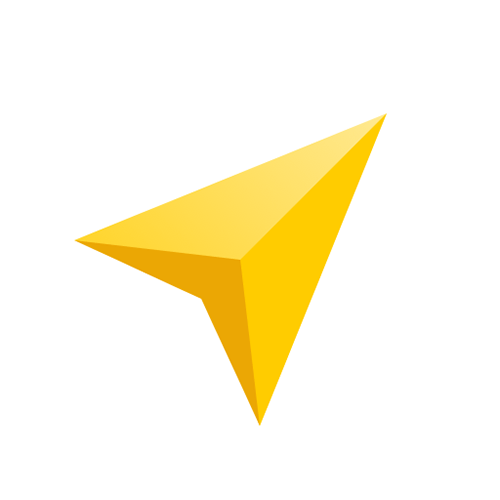
Яндекс.Навигатор является одним из самых распространённых навигаторов для OS Android в России. Приложение может похвастаться богатым функционалом, интерфейсом полностью на русском языке и отсутствием навязчивой рекламы. Также бесспорным плюсом можно назвать и то, что оно абсолютно бесплатно. Далее в статье будет рассказано, как пользоваться Яндекс.Навигатором на вашем смартфоне.
Пользуемся Яндекс.Навигатором на Андроид
Ознакомившись с материалом ниже, вы узнаете, как настраивать навигатор, прокладывать маршруты в онлайн и оффлайн-режиме и использовать его дополнительные инструменты в непредвиденных ситуациях на дороге.
Шаг 1: Установка приложения
Чтобы скачать Яндекс.Навигатор на Android смартфон, перейдите по ссылке указанной ниже, нажмите на кнопку «Установить» и дождитесь окончания загрузки приложения на смартфон.

Шаг 2: Настройка
- Для того чтобы навигатором было удобно пользоваться, его нужно настроить под себя. Поэтому после установки зайдите в Яндекс.Навигатор, нажав на иконку приложения на рабочем столе своего смартфона.


После того как вы подтвердите разрешения, открывается карта, на которой появится значок в виде стрелки, указывающей ваше местоположение.

Далее нажмите на кнопку «Меню» в правом нижнем углу экрана и перейдите в «Настройки». Сперва будет идти колонка настроек, связанных с картой. Рассмотрим только те из них, которые реально влияют на пользование навигатором.


Для пользования навигатором в режиме оффлайн зайдите в пункт меню «Загрузка карт» и нажмите на строку поиска. Далее выберите предложенные карты стран, областей, краев, городов и многочисленных провинций или воспользуйтесь поиском, написав название необходимой вам местности.

Для того чтобы изменить значок своего местоположения, перейдите во вкладку «Курсор» и выберите один из трех вариантов.

Еще одна важная колонка настроек – это «Звук».

Чтобы выбрать интересующий вас язык, на котором навигатор будет указывать вам маршрут и другую информацию о дороге, перейдите в соответствующую вкладку и нажмите на один из предложенных языков. Затем, для возврата в настройки, нажмите на стрелочку в левом верхнем углу.

Для выбора голосового помощника перейдите во вкладку «Диктор» и выберете интересующую вас озвучку. На иностранных языках будут стандартные мужской и женский голоса, а на русском доступно шесть позиций.


На этом основные настройки для удобства пользования навигатором заканчиваются. Внизу списка параметров будет еще несколько пунктов, но они не столь значительны, чтобы заострять на них внимание.
Шаг 3: Использование навигатора
- Для того чтобы построить маршрут, нажмите на «Поиск».

В новом окне выберите место из предложенных категорий, истории ваших поездок или введите вручную требуемый адрес.

Либо произнесите: «Слушай, Яндекс», и после появившегося внизу экрана небольшого окна с текстом «Говорите», произнесите адрес или место, куда вам нужно проехать.

Если у вас нет загруженных карт для работы в оффлайн режиме, то ни один из способов поиска вам не поможет без мобильного интернета или WiFi.

Далее экран перейдет в режим поездки, где сверху будут указаны расстояние до первого поворота, скорость движения и оставшееся время.

После этого вам остается ехать по указаниям диктора. Но не стоит забывать, что это техника, которая может иногда ошибаться. Внимательно следите за дорогой и дорожными знаками.
Яндекс.Навигатор также может показывать загруженность дорог, чтобы не попасть в пробку. Для активации данной функции в правом верхнем углу нажмите на значок светофора. После этого дороги города станут разноцветными, что указывает на их загруженность в данный момент. Дороги бывают зеленого, желтого, оранжевого и красного цветов – градация идет от свободной дороги до долгосрочной пробки.

Для удобства пользователя разработчики Яндекс.Навигатора добавили функцию указания комментариев к дорожным событиям, которые доступны любому водителю или неравнодушному к происшествиям пешеходу. Если вы захотите добавить событие нажмите на значок треугольника с плюсом внутри.

Вверху экрана тут же откроется список указателей, которые вы можете установить на карте с любым комментарием. Будь то авария, ремонт дороги, камеры или любое другое происшествие, выберите нужный знак, напишете комментарий, наведите указателем на нужное место и жмите «Установить».

Затем на карте в этом месте будет виден маленький указатель. Нажмите на него и вы увидите информацию от пользователя.

Недавно в Яндекс.Навигаторе появилась функция отображения парковок. Для ее активации нажмите в левом нижнем углу на кнопку в виде английской буквы «P».

Теперь на карте вы увидите все парковочные места, доступные в том населенном пункте, где вы находитесь. Они будут выделены синими полосами.

На этом шаге основная работа с навигатором заканчиваются. Далее будут рассмотрены дополнительные возможности.
Шаг 4: Работа в оффлайн режиме
Если у вас нет интернета под рукой, но есть работающий смартфон с GPS приемником, то Яндекс.Навигатор и в этом случае поможет добраться в нужную точку. Но только при условии, что на смартфон уже загружены карты вашей местности либо сохранен заранее построенный вами маршрут.
При имеющихся картах алгоритм построения маршрута будет аналогичным онлайн-режиму. А для того, чтобы сохранить требуемый маршрут заранее, нажмите на кнопку «Мои места».

Следующим действием укажите ваш домашний и рабочий адрес, а в строку «Избранное» добавьте те адреса, куда часто направляетесь.

Теперь для того чтобы использовать приложение в оффлайн режиме с предварительно загруженными картами, произнесите голосовую команду «Слушай, Яндекс» и укажите или выберите вручную то место, куда необходимо проложить маршрут.
Шаг 5: Работа с инструментами
В меню есть группа вкладок, называемых «Инструменты», и несколько из них могут быть вам полезны. Работают они только при активном интернет соединении на вашем Андроид смартфоне.

- «Мои поездки» — чтобы активировать данную функцию, нажмите кнопку «Сохранять». После этого навигатор будет сохранять всю информацию о ваших передвижениях, которые вы можете потом просмотреть и даже поделиться с друзьями.
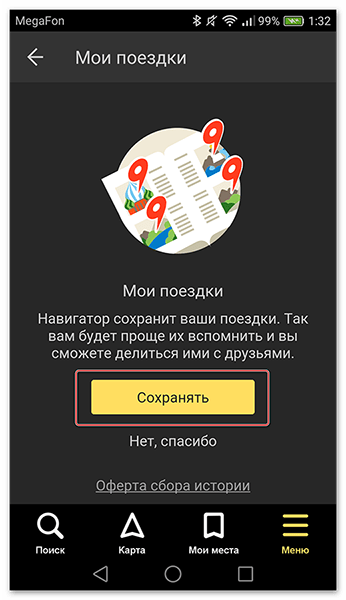
«Штрафы ГИБДД» — чтобы проверить, есть ли у вас выписанные штрафы, укажите вашу персональную информацию в соответствующие колонки и нажмите на кнопку «Проверить». Также, при наличии штрафов вы можете их сразу же и оплатить.
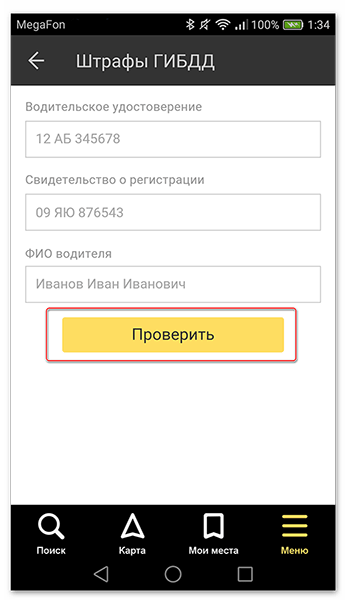
«Помощь на дороге» — в данной вкладке можно воспользоваться услугами эвакуатора или технической помощи. Для вызова спецтехники или специалиста нажмите на необходимую вам помощь.
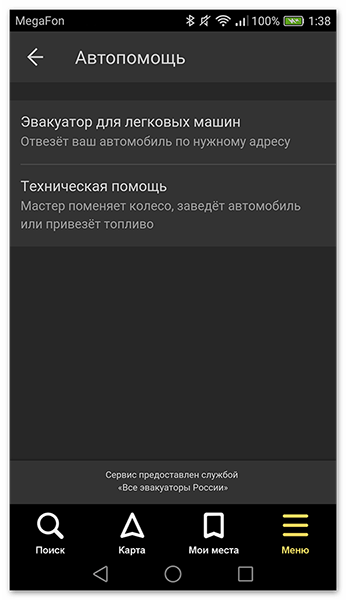
В следующем окне укажите информацию о местоположении, автомобиле, месте куда нужно доехать, телефон и ожидайте, когда с вами свяжутся.

На этом наша инструкция по работе с приложением заканчивается. Есть много интересных и давно существующих решений подобного рода, но Яндекс.Навигатор смело держится среди них на хорошем счету у многих пользователей. Поэтому смело устанавливайте его на свое устройство и пользуйтесь в удовольствие.
Отблагодарите автора, поделитесь статьей в социальных сетях.
Какой навигатор работает без интернета
 В настоящее время практически каждый человек изредка пользуется навигатором — это полезное приспособление позволяет не заблудиться в незнакомой местности и быстро найти нужный дом, направление или улицу. Но иногда воспользоваться навигатором бывает нужно без наличия на смартфоне или планшете интернета. Возможно ли это? Что именно понадобится для установки подобного приложения на смартфон и как оно будет работать? Зачем это нужно? Обо всём этом вы узнаете в данной статье.
В настоящее время практически каждый человек изредка пользуется навигатором — это полезное приспособление позволяет не заблудиться в незнакомой местности и быстро найти нужный дом, направление или улицу. Но иногда воспользоваться навигатором бывает нужно без наличия на смартфоне или планшете интернета. Возможно ли это? Что именно понадобится для установки подобного приложения на смартфон и как оно будет работать? Зачем это нужно? Обо всём этом вы узнаете в данной статье.
Как работают приложения для навигации без интернета
Первым делом необходимо разобраться, как именно работают приложения для навигации без подключения к интернету. Дело в том, что принцип их работы абсолютно идентичен принципу работы обычного автомобильного навигатора — в них есть GPS. Это особая функция, суть которой заключается в том, что информация о вашем местоположении доставляется на спутниковые системы с помощью специальных встроенных датчиков. И делается это вне зависимости от наличия или отсутствия интернета на смартфоне.
Это значит, что обычный смартфон, может с лёгкостью заменить простой навигатор в автомобиле, если установить на него хорошее приложение для навигации. В специальном магазине приложений на операционной системе Андроид, которая называется Play Market и наверняка знакома каждому пользователю такого устройства, есть много программ, позволяющих определять ваше местоположение. Многие из них являются бесплатными.
Для того чтобы установить приложение, понадобится учётная запись и подключение к интернету.
Внимание! Программы, которые могут работать без подключения к сети, хранят информацию в памяти телефона. Поэтому важно, чтобы на нём имелось свободное место не только во время скачивания и установки, но и при дальнейшем использовании.
Зачем нужен навигатор без интернета
Причин установить такой навигатор может быть много, например, отсутствие интернета на смартфоне, когда нужно найти незнакомую улицу в городе или отправиться отдохнуть на природу.
В последнем случае использование утилиты более оправданно — в путешествиях так называемыми дикарями по незнакомым местам нельзя быть уверенным в постоянном наличии интернета и где именно он пропадёт никто заранее не знает. К сожалению, большое количество туристов не учитывает этот момент и начинает плутать по незнакомой местности. Чтобы этого не произошло, рекомендуется заранее позаботиться о своей безопасности на маршруте — в этом поможет импровизированный навигатор.
Смартфоны уже давно являются действительно универсальными устройствами, которые при желании можно превратить во что угодно — от навигатора до телевизионного пульта. Единственное, что для этого нужно — определённая программа, которая и увеличивает и без того огромные возможности гаджета.
Но как выбрать среди предоставленного разнообразия то приложение, которое идеально подойдёт? Для этого нужно внимательно изучить критерии, по которым определяется полезность программы. Рассмотрим их подробнее.
Критерии выбора GRS-навигаторов для Андроид с офлайн-картами
С недавних пор функциональность навигатора для Андроид не ограничивается только способностью проложить необходимый маршрут и показать несколько обобщённые карты. Каждый из разработчиков старается повысить конкурентоспособность своей программы, поэтому постоянно добавляет всё новые и новые полезные функции.
Например, в некоторых приложениях доступны максимально подробные карты, которые укажут кафе, пробки, заправки, достопримечательности и многое другое — то есть всё, что может заинтересовать туриста во время его путешествия. Некоторые утилиты могут даже предупредить об установленных впереди камерах.
Важно! Обратите внимание, что для работы приложения необходимо включить GPS на своём устройстве.
Для того чтобы выбрать наиболее подходящую программу, следует чётко определить цели, для которых она будет служить. Например, очень важен маршрут путешествия — если это Европа, то лучше выбрать специальное приложение с более подробными картами и актуальной информацией, а для поездки по России явно понадобится другая программа.
Кроме того, будет полезно изучить отзывы об общей работе приложении, её корректности и удобстве.
Лучшие навигаторы, работающие без интернета
Для того чтобы немного сориентироваться, рассмотрим всё же несколько лучших приложений для Андроид, которые способны выполнять свои функции без подключения к интернету.
Google Maps — эта утилита установлена по умолчанию на огромном количестве устройств и может работать в двух режимах: онлайн и офлайн. Эти карты, которые позволяют ориентироваться в любой местности, являются одним из лучших вариантов навигатора на Андроид. В архиве приложения есть карты практически всех мест на планете, то есть многих стран и отдельных уголков, куда отправляются самые смелые путешественники.
Яндекс Навигатор — эта утилита идеальна для тех, кто планирует перемещаться по России. Для нашей страны у Яндекса есть самые подробные карты, учитывающие кафе, пробки и многое другое, а также возможность управления голосом. На это приложение определённо стоит обратить внимание, если вы собираетесь в поездку по стране.
Навител — отличная программа, которая имеет карты множества стран, а также расширенную функциональность. Но к сожалению, приложение является платным. Впрочем, в течение определённого периода после первой установки вы можете пользоваться им бесплатно и, возможно, этого хватит на всё время поездки.
Теперь вы знаете, каким образом можно превратить обычный смартфон на операционной системе Андроид в полноценный навигатор и не потеряться в незнакомом месте, будь то дикий уголок в каком-либо отдалённом лесу, оживлённая трасса в большом европейском городе или дорога к соседней деревне. Таким образом вы всегда сможете ориентироваться на местности даже при отсутствии подключения к интернету.
Как в телефоне пользоваться навигатором, в лесу и без интернета
Наверное, каждому пользователю смартфона приходилось обращаться за помощью к навигатору. Бывают случаи, когда вы находитесь в чужом городе и не знаете, как пройти к определенному месту. Некоторые по старинке спрашивают у прохожих, но не всегда есть желающие ответить вам. Если у вас есть смартфон, то лучше всего обратиться за помощью к своему навигатору. Как в телефоне пользоваться навигатором, знает практически вся молодежь. Но люди в возрасте, скорее всего, даже не подозревают о том, что есть такое приложение. В данной статье мы расскажем о том, как в телефоне пользоваться навигатором, а также как обращаться с ним в лесу и без интернета.
Использование навигатора
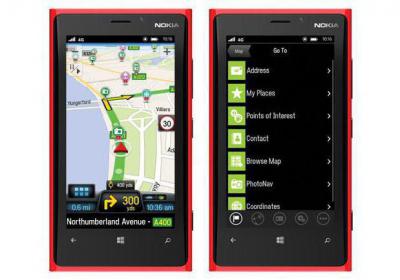
- В первую очередь вам необходимо убедиться в том, что ваша модель телефона поддерживает функцию навигации. Если же ваш телефон старой модели, в которой нет данного приложения, то, увы, вам придется приобрести новый.
- Скачайте приложение на сайте или в магазине, установите его, после чего его необходимо запустить. После запуска вы увидите несколько пунктов: найти адрес, следовать маршруту, поиск месторождения и т. д.
- Если вам необходимо найти определенное заведение или конкретный адрес, то вам нужно ввести его — и приложение найдет вам путь.
- Если вы впервые столкнулись с навигатором, то потренируйтесь с ближайшим адресом, и вы увидите, как он работает.
- После введения необходимого адреса устройство будет подавать вам голосовые оповещения о том, куда вы идете и где вам нужно повернуть.
- От вас требуется только внимание, ведь если вы свернете не туда, то устройство может поменять траекторию пути к необходимому адресу.
- Вы можете сами найти короткий путь к нужному месту. Также можете выбрать голос, который будет вас оповещать.
- Если вам нужно добраться до ресторана или магазина, то вам необходимо выбрать поиск местоположения, навигатор найдет вам все подходящие места.
Использование навигатора без интернета
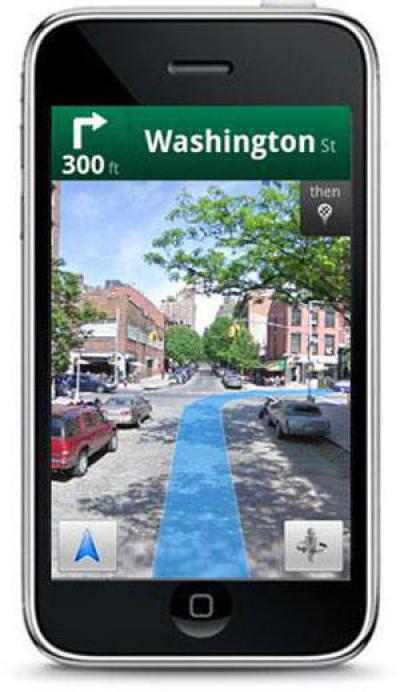
Навигаторы, работающие без интернета
С такими приложениями у вас больше не возникнет вопрос о том, как в телефоне пользоваться навигатором. Рассмотрим самые популярные приложения, не требующие подключения к Сети:
- SygicAuraMaps.
- MapDroyd.
- MaverickPro.
- NavfreeFree GPS.





